Tidsbesparende programvare- og maskinvarekompetanse som hjelper 200 millioner brukere årlig. Guider deg med råd, nyheter og tips for å oppgradere ditt tekniske liv.
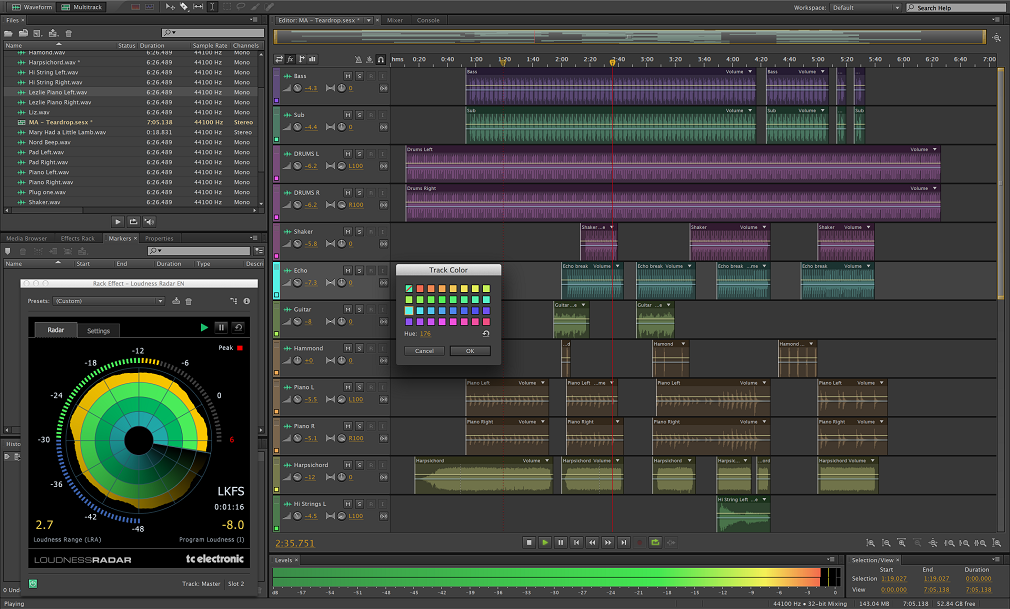
Adobe Audition er en utmerket voice over programvareløsning. Den er kraftig og passer for middels og avanserte brukere.
Du trenger ikke for mange argumenter for å se hvorfor Adobe Audition er så populært blant brukere som et lydredigeringsverktøy. Men få vet at den også har en høykvalitets taleinnspillingsfunksjon.
For å spille inn voice-over-lyd i Adobe Audition, må du velge din type mikrofon først. Så, gå til Audition> Innstillinger> Audio Hardware, velg standardinngangen, og angi opptaksparametrene.
Etter å ha angitt standard inngangsmikrofon, gå til Fil> Ny> Lydfil. Skriv inn et navn for stemmen din over opptak, angi samplingsfrekvens og bitdybde, velg kanal og start opptaket.
Etterpå kan du redigere den innspilte stemmen din i Audition.

Adobe Audition
Adobe Audition lar deg spille inn, redigere, mikse og gjenopprette lyd på din Windows 10-PC, så prøv det!
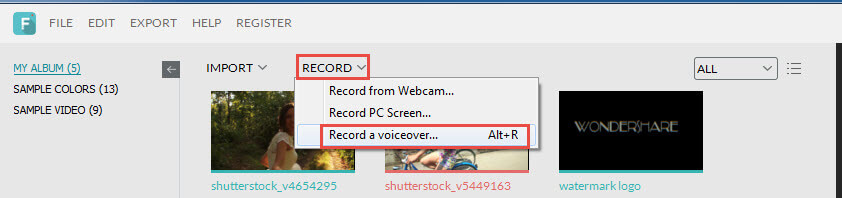
Wondershare Filmora er kanskje den beste voice over-programvaren for Windows 10.
I motsetning til de andre verktøyene som er oppført i denne artikkelen, kan dette programmet ikke bare hjelpe deg med å ta opp stemmen din, men også redigere stemmeopptak og legge til stemme i videoer.
Hvis du trenger ekstra voice-over-funksjoner, klikker du bare på + knappen og legg til et annet lydspor. Samtidig kan du legge til forskjellige effekter for å tilpasse lydopptaket ditt.
For å lære mer om Wondershare Filmoras tale-over-funksjon, sjekk ut videoen nedenfor:
⇒Få Wondershare Filmora

Audacity er en lydopptaker og redaktør som ikke trenger introduksjon. Det er en fanfavoritt, takket være det brede utvalget av funksjoner og alternativer.
I motsetning til Adobe Audition, er Audacity egnet for alle kategorier av brukere, inkludert absolutte noobs. Som forventet kan du også bruke Audacity som en voice over-programvareløsning.
Å ta opp stemmen din er ganske grei. Klikk Ta opp og begynn å snakke inn i mikrofonen din.
Du kan se bølgeformen i hovedvinduet, redigere lyden og beskjære uønskede lyddeler og mer.
Det er også mulig å bruke forskjellige effekter, endre tonehøyde, hastighet eller tempo og fjerne museklikkelyder.
Takket være det intuitive brukergrensesnittet vil du raskt forstå hva hver knapp gjør, selv om du ikke har brukt verktøyet før.
Så hvis du ikke har gjort opptak av voice-over før, er Audacity kanskje det beste utgangspunktet for deg.
⇒ Få Audacity
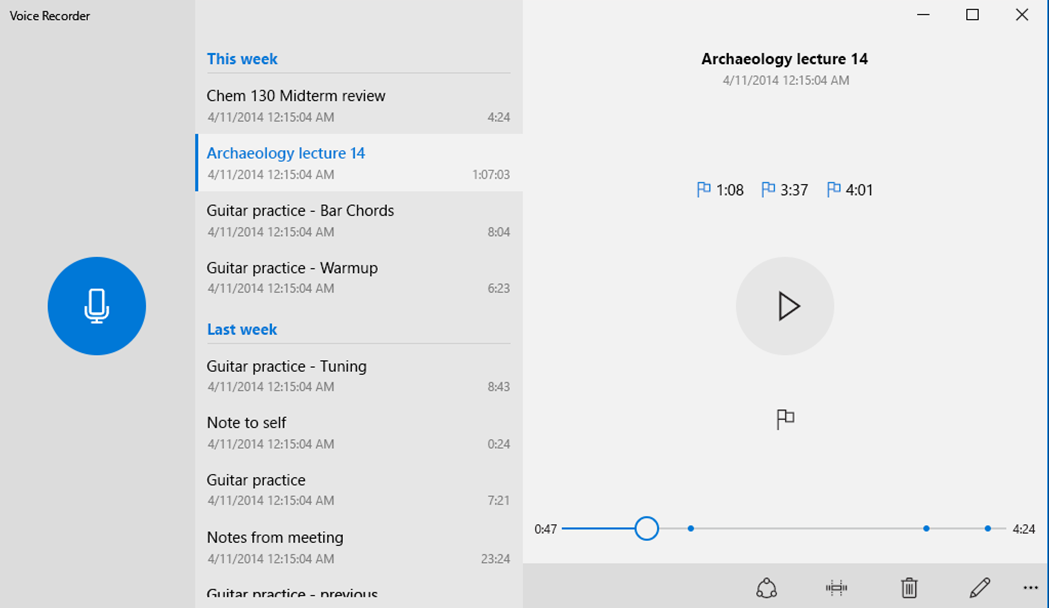
Windows Voice Recorder er kanskje ikke et fullverdig lydredigeringsverktøy, men det er ideelt som tale over programvare. Og du trenger ikke installere noe annet.
Voice Recorder-appen lar deg spille inn lyder, intervjuer, fortellinger og hva som helst som kan høres på mikrofonen. En kul funksjon er at du kan markere viktige deler av taleopptakene.
Det er enkelt å starte et stemmeopptak med Window Voice Recorder: hit Ta opp. Og du kan enkelt stoppe opptaket for å ta en pause, og deretter fortsette det senere.
Voice Recorder-appen i Windows 10 lagrer stemmeopptakene dine automatisk Dokumenter. Men hvis du må justere den innspilte stemmen din, må du ty til en tredjepart lydredigerer for Windows.
Til tross for mangelen på lydredigeringsfunksjoner, er Voice Recorder-appen for Windows 10 ideell for raske og greie taleopptak. Dessuten er det en gratis voice over-programvareløsning.
⇒ Skaff deg Windows Voice Recorder
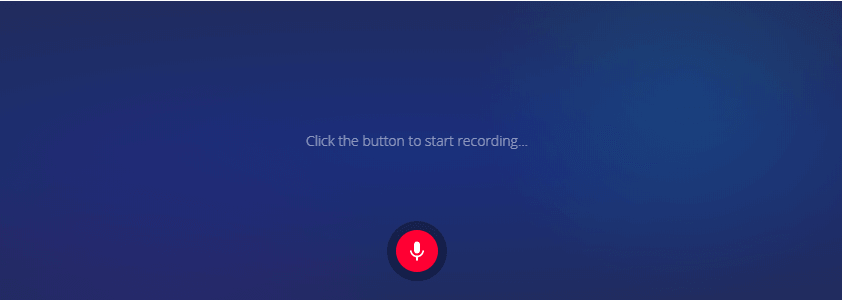
Online Voice Recorder er forskjellig fra de andre voice over-programvareløsningene på denne listen: det er en online tjeneste, så du trenger ikke å laste ned noe til PCen.
Det er gratis tale-over-programvare tilgjengelig online, som du kan bruke til å fange stemmen din via mikrofonen og lagre lydopptaket i filen.
For å bruke denne gratis tjenesten trenger du bare en nettleser. Det lagrer lydsporene dine som MP3-filer.
Hvis du trenger å raskt tilpasse stemmeopptakene dine, kan du bruke andre verktøy levert av Online Voice Recorder for automatisk lydbeskjæring og lydkutting.
Personvernrelaterte brukere bør ikke bekymre seg siden Online Voice Recorder lover å ikke laste opp stemmeopptakene dine til serverne.
⇒ Skaff deg online stemmeopptaker
Vi prøvde å holde denne listen så mangfoldig som mulig, inkludert taleopptak og taleoppringingsprogramvare som du kan laste ned på din PC, samt online taleopptaksplattformer.
Hvis du har andre forslag eller spørsmål, kan du gjerne legge dem igjen i kommentarfeltet nedenfor.
© Copyright Windows Report 2021. Ikke tilknyttet Microsoft


![10+ beste programvare for virtuelle musikkinstrumenter [2021 Guide]](/f/90a080d84d479d5be607f72a1aabffd2.jpg?width=300&height=460)